Photoshopで写真の特定の色を変換・調整する方法
回答
はじめに
Photoshopで写真の特定の色を変換・調整する方法
Photoshopで写真の特定の色を変換・調整するしたい際に「色域指定」や「新規調整レイヤー」を使用して特定の色を変化させることができます。
調整レイヤーは元画像の上に重ねて使用する、透明なレイヤーのようなものです。
この調整レイヤーに明るさやコントラスト、カラー補正といった様々な加工をすることで、すぐ下にある画像レイヤーに
効果を適用させることができます。
ここからは、Photoshopで写真の特定の色を変換・調整する方法をご紹介します。
操作方法
Photoshopで写真の特定の色を変換・調整する方法
1.画面右下の「新規レイヤーを作成」をクリックします。
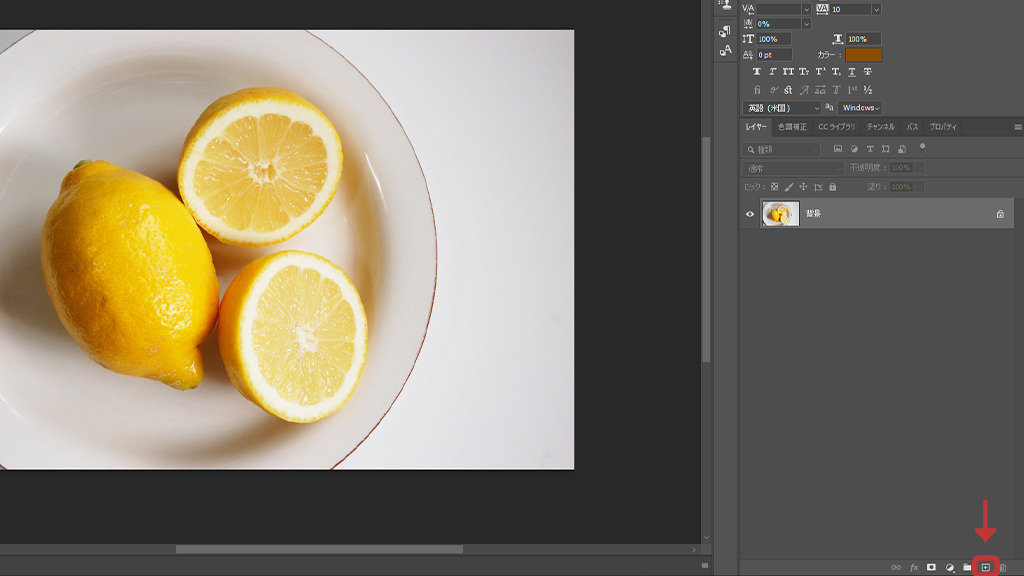
2.メインメニューの「選択範囲」→「色域指定」をクリックします。
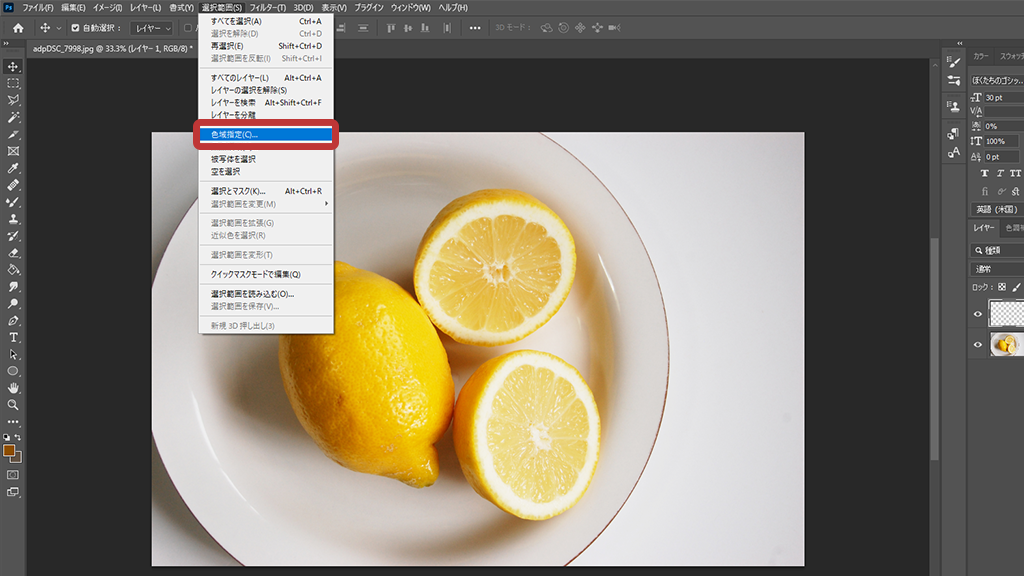
3.表示されたプロパティパネル上で、変換・調整したい色を(ここではレモンの黄色)「スポイトツール![]() 」でクリックします。
」でクリックします。
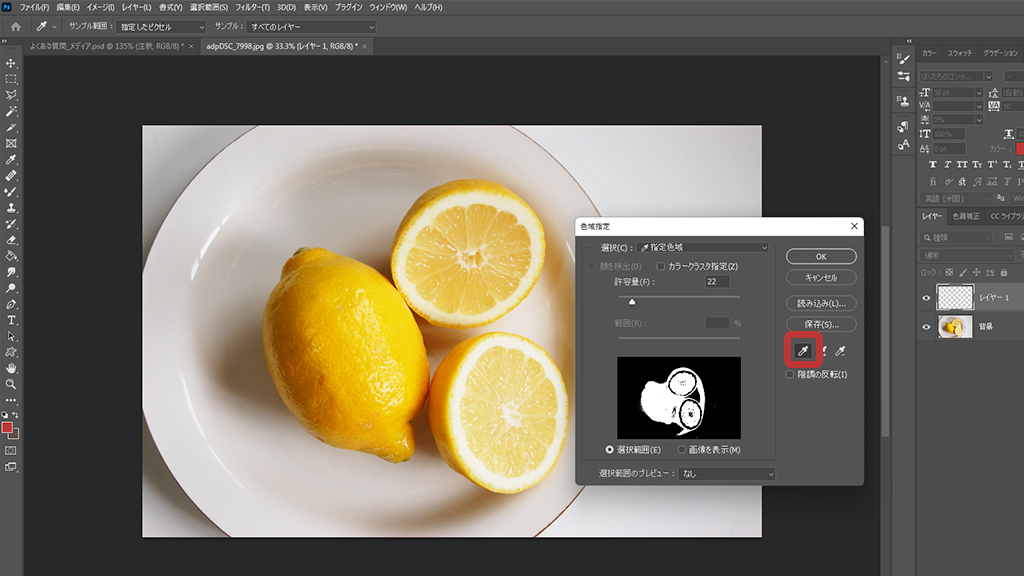
4.「選択範囲のプレビュー」を切り替えて確認しながら、「許容量」のスライダーを左右に動かして選択範囲を調整してください。
選択範囲を増やしたい場合はプラスがついた「スポイトツール![]() 」、減らしたい場合はマイナスがついた「スポイトツール
」、減らしたい場合はマイナスがついた「スポイトツール![]() 」で
」で
選択範囲を増減させることができます。
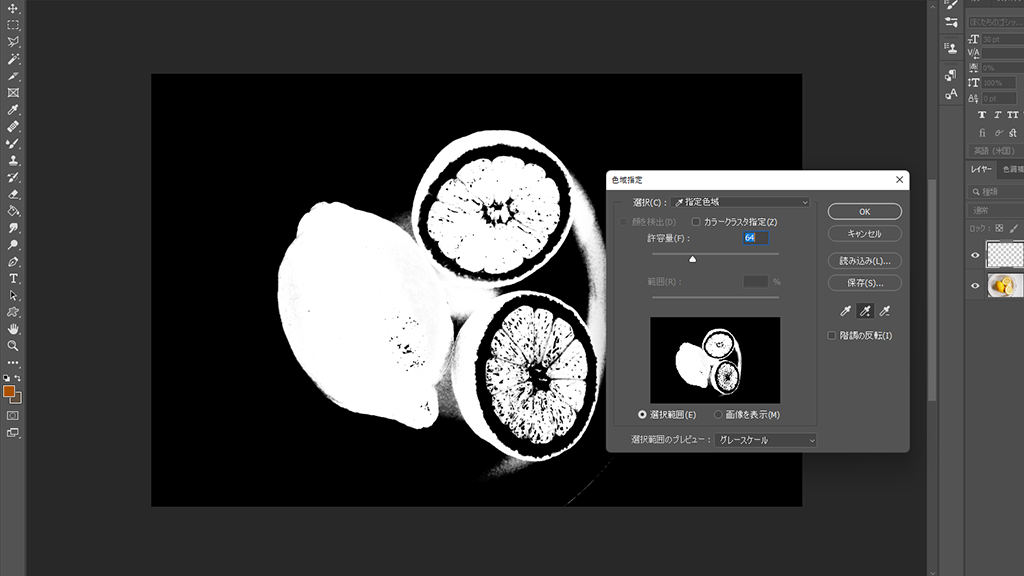
5.選択範囲を指定した状態のまま、メインメニューの「レイヤー」→「新規調整レイヤー」→「色相・彩度」をクリックします。
レモンのみが選択されたレイヤーマスクが作成されます。
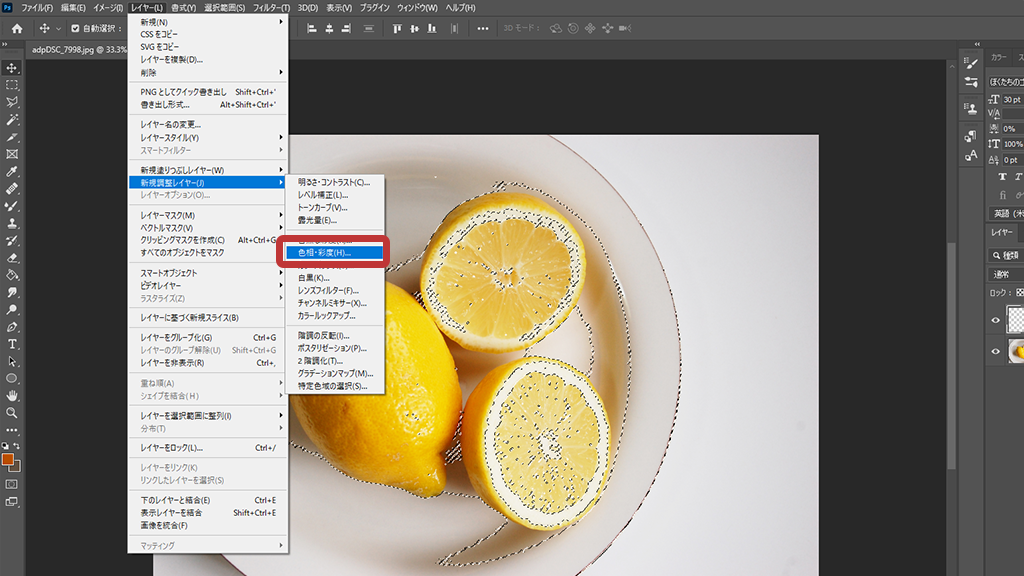
6.「プロパティ」パネルより「色相」、「彩度」、「明度」を調整して色を変化させることができます。
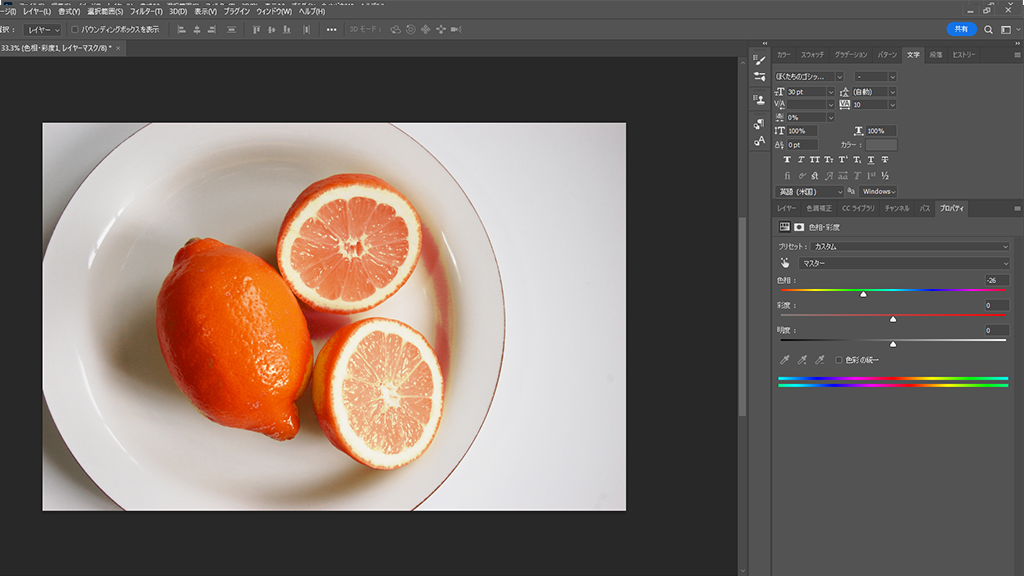
それでも解決しない場合
|
FAQを見て解決しなかった場合は、下記へお問い合わせください。 ※お問合せの際、【 FAQ番号:1867 を見た 】とお伝えいただければ、よりスムーズにご案内できます。 |
お問い合わせ方法
|
0570-783-792 【営業時間 10:30~19:30(最終受付19:00)】元旦を除く ①音声ガイダンスが流れますので、お申込番号「101」を押してください。 ②オペレーターにつながりましたら、「13桁のID(会員番号)」をお伝えください。 ③オペレーターへ「ご契約様名」をお伝えください。
■営業時間外の場合は、ご希望の日時(10:30~19:00)に合わせまして、お電話にて折り返しご連絡させて頂きます。 折り返しお電話のご予約をご希望の方は、こちらからお申込みください。
|


